
Registro de usuarios: Adición, cambio y eliminación de registros de usuarios
Utilice esta función para asignar un número a cada usuario y definir Nombre de usuario, Contraseña, Dirección de correo electrónico, Nombre de cuenta, Ajuste de límite máx., Función utilizable, Registro de tarjeta IC y Permisos de salida en [Color]/[Negro] para cada número de usuario.
Los usuarios registrados aparecen en la pantalla. Puede seleccionar un usuario de esta lista para modificar los datos del usuario o para eliminar al usuario.
Es posible cambiar colectivamente algunos de los ajustes registrados, concretamente, Función utilizable, Ajuste de límite máx. y Permisos de Salida.
-
Para poder utilizar tarjetas IC, es necesario disponer de la unidad de autenticación AU-201 y que la instale un técnico de servicio técnico. Póngase en contacto con el servicio de asistencia técnica.
También es necesario definir las opciones [Tipo de tarjeta de IC] y [Configuración de operación] para cada tarjeta IC y registrar la tarjeta IC para cada usuario. Para obtener más información, consulte Autenticación con tarjeta IC.
-
Siga el procedimiento descrito en Conf. de administrador para visualizar la pantalla [Menú Configuración administrador máquina].
-
Pulse [Autent. usuario/Seg. cuenta] en la pantalla [Menú Configuración administrador máquina] y, a continuación, pulse [Def. autenticac. usuario] y [Registro usuarios] de forma consecutiva.
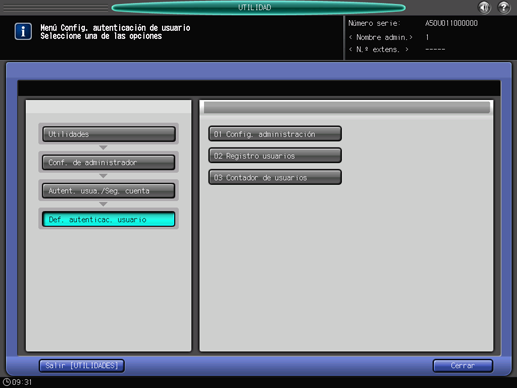
Se visualiza la pantalla [Registro de usuario].
-
Siga las instrucciones que se indican a continuación para agregar, modificar o eliminar los datos de un usuario.
-
-
Pulse [Añadir] para visualizar la pantalla [Añadir/cambiar registro de usuario].

-
Pulse [Núm. del usuario] para especificar el número del usuario.
-
Utilice el teclado del panel táctil para introducir el número que desee. Es posible definir un número utilizando caracteres numéricos, dentro del intervalo de 1 hasta el límite superior que es el valor introducido en Número distribución usuario.

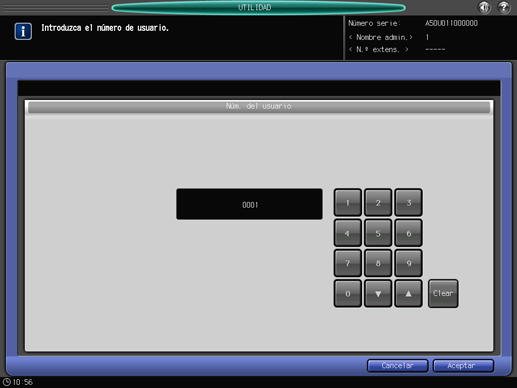
-
Pulse [Aceptar] para completar la configuración.
-
-
Pulse [Nombre de usuario] y [Contraseña] para especificar el nombre del usuario y su contraseña.
-
Pulse [Nombre de usuario] para visualizar la pantalla [Config. nombre de usuario]. Introduzca el nombre de usuario deseado. Puede introducir hasta 64 caracteres de un byte (32 caracteres de dos bytes) para el nombre del usuario. Para obtener más información sobre cómo introducir caracteres, consulte Introducir caracteres.
-
Pulse [Contraseña] para visualizar la pantalla [Configuración de contraseña]. Pulse [Contraseña nueva] para visualizar la pantalla [Introducir nueva contraseña]. Escriba una contraseña y pulse [Aceptar]. Pulse [Comprobar introducción] para visualizar la pantalla [Comprobar introducción]. Escriba la misma contraseña y pulse [Aceptar]. Puede introducir hasta 64 caracteres de un byte para la contraseña de usuario. Para obtener más información sobre cómo introducir caracteres, consulte Introducir caracteres.
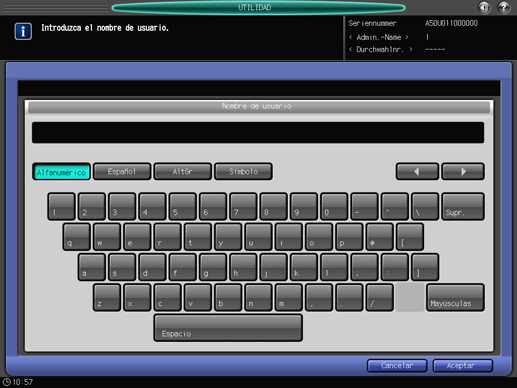
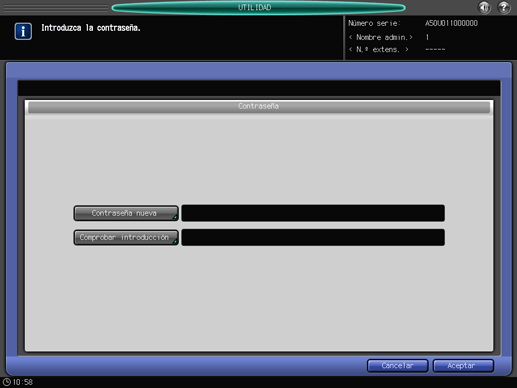
-
Pulse [Aceptar] en cada una de las pantallas para finalizar la configuración.
-
-
Pulse [Dir. de correo electr.] para visualizar la pantalla [Dirección de correo electrónico].
-
Se pueden introducir hasta 320 caracteres y símbolos de un byte.
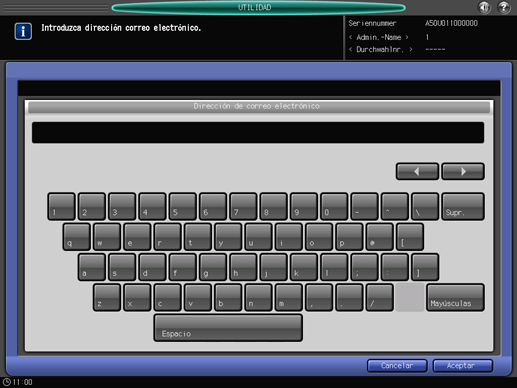
-
Pulse [Aceptar] en cada una de las pantallas para finalizar la configuración.
-
-
Pulse [Nombre de cuenta] para seleccionar un nombre de cuenta.
Pulse [Nombre de cuenta] para visualizar la pantalla [Nombre de cuenta]. Seleccione la tecla del nombre de cuenta deseado.
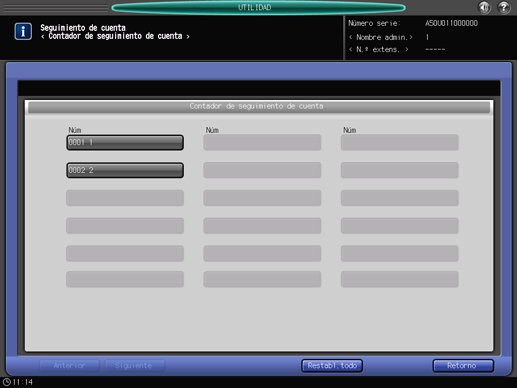

-
[Nombre de cuenta] solo se puede definir cuando se selecciona [Sincronizar] en [Sincronizar usuario/costo] en [Método de autenticación]. Los nombres de cuenta deben estar registrados para que aparezcan como disponibles para la selección.
-
Pulse [Aceptar] para completar la configuración.
-
-
Pulse [Ajuste de límite máx.] para definir el valor.
-
Pulse [Ajuste de límite máx.] para visualizar la pantalla [Ajuste de límite máx.]. Especifique las funciones que van a estar disponibles para el usuario autenticado. Al seleccionar [Individual] en [Sistema de gestión] se activa la posibilidad de especificar un contador de límite separado para color y negro. Seleccione [Habilitar] y, a continuación, pulse [Máximo] para introducir el contador de límite deseado.
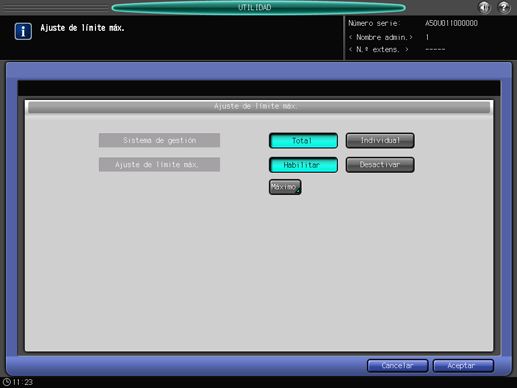
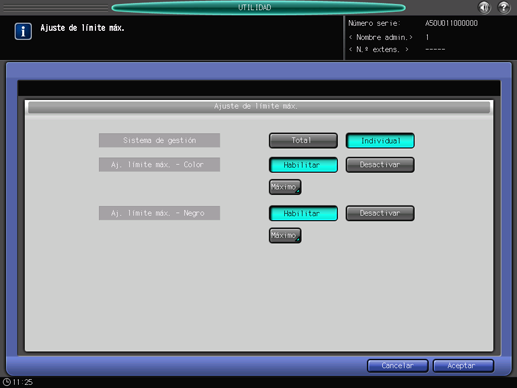
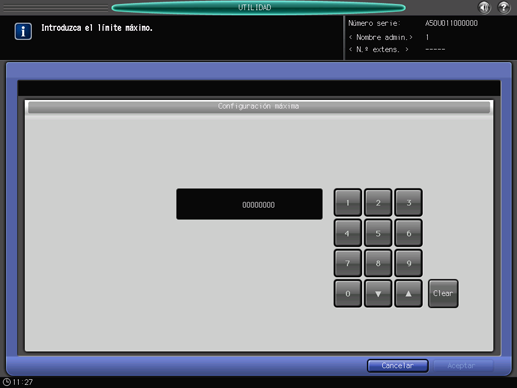
-
Pulse [Aceptar] para completar la configuración.
-
-
Realice la selección en [Función utilizable].
-
Pulse [Copia], [Escanear], [Impresión] o [Retener en HDD] en el lado derecho de [Función utilizable] para seleccionar una función que el usuario podrá utilizar.
-
-
Seleccione [Permitir salida].
-
Pulse [Color] o [Negro] en el lado derecho de [Permitir salida] para seleccionar el tipo de impresión disponible para el usuario.
-
-
Pulse [Registro de tarjeta IC] para registrar una tarjeta IC.
-
Pulse [Registro de tarjeta IC] para visualizar la pantalla [Registro IC]. Pulse [Reg./Actualizar] para visualizar la pantalla [Registro de información de tarjeta IC]. Coloque una tarjeta IC encima de la unidad de autenticación AU-201 conectada a la unidad principal. La pantalla vuelve a [Registro de usuario] y la parte que está a la derecha de [Información tarjeta IC] cambia de [Unregistered] a [Registered].
-
Para registrar una nueva tarjeta IC, pulse también [Reg./Actualizar] y mantenga la tarjeta IC sobre la unidad de autenticación.
-
Para borrar la información registrada de la tarjeta IC, pulse [Borrar]. Se visualiza un diálogo de confirmación. Pulse [Aceptar] para borrar la información anterior y restaurar la opción [Unregistered] a la derecha de [Información tarjeta IC].

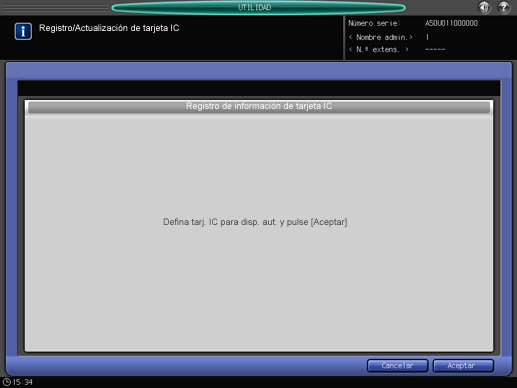


-
Pulse [Retorno].
-
-
Cambio del [Registro de usuario].
Seleccione el nombre del usuario de los datos que se va a cambiar y, a continuación, pulse [Cambiar] para visualizar la pantalla [Añadir/cambiar registro de usuario].
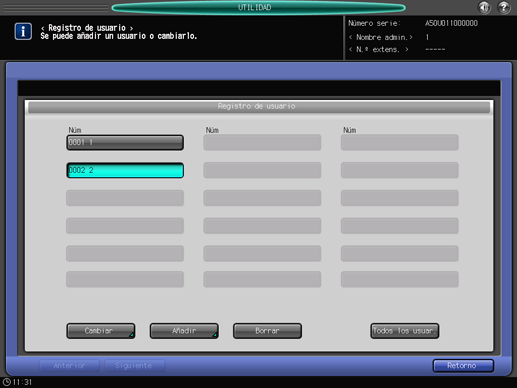
-
Eliminar usuarios
Seleccione el nombre del usuario que va a eliminar y, a continuación, pulse [Borrar].
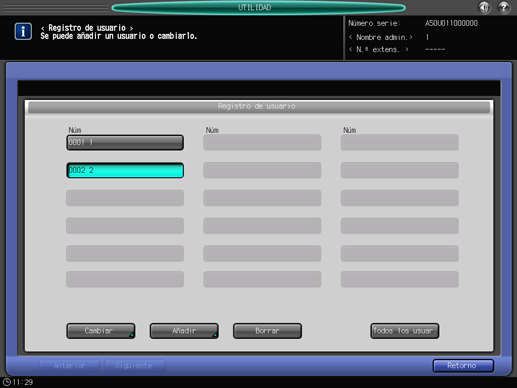
-
Pulse [Sí] en el cuadro de diálogo de confirmación para borrarlo. O [No] para cancelar esta acción.
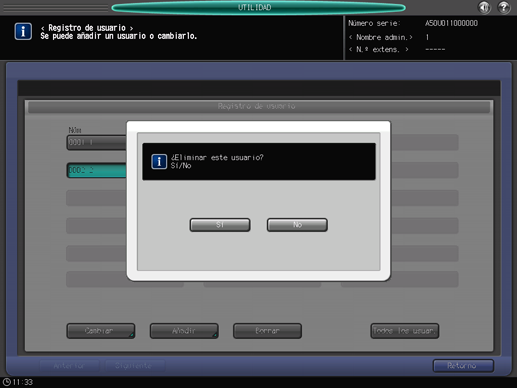
-
-
Cambie los parámetros de Función utilizable, Ajuste límite máx. y Permisos de Salida para todos los usuarios al mismo tiempo.
Pulse [Todos los usuar.] para visualizar la pantalla [Cambiar todos los usuarios].
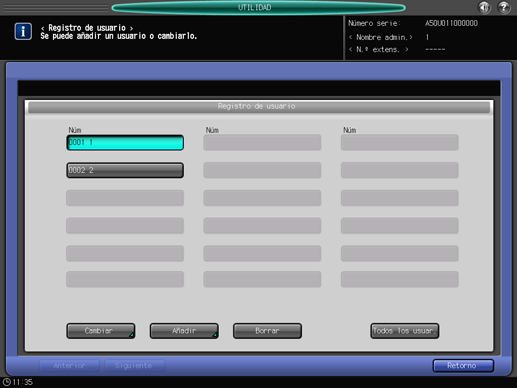
-
El cambio colectivo está disponible para la selección de [Función utilizable], el ajuste de Sistema de gestión y Config. límite superior de [Ajuste límite máx.] y la selección de [Permitir salida]. Los procesos de configuración son los mismos que se han descrito arriba en el paso 3 para agregar datos de los usuarios.
-
Pulse [Aceptar]. Se abre un cuadro de diálogo para que confirme el cambio colectivo.

-
Pulse [Sí] para confirmar el cambio y volver a la pantalla [Registro de usuario]. Si pulsa [No], vuelve a la pantalla [Cambiar todos los usuarios]. Para volver a la pantalla [Registro de usuario] pulse [Cancelar].
-
-
Pulse [Retorno].
La pantalla vuelve a [Menú Config. autenticación de usuario].